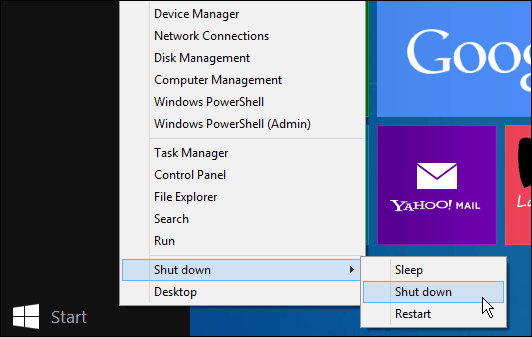Cum să faci Instagram Reels ca un profesionist: Social Media Examiner
Instagram Bobine De Instagram / / June 27, 2022
Vrei să faci role Instagram mai bune? Căutați sfaturi de editare și recomandări de aplicații?
În acest articol, veți învăța cum să creați și să editați role Instagram ca un profesionist, astfel încât să puteți valorifica pe deplin videoclipurile scurte în marketingul dvs. Instagram.
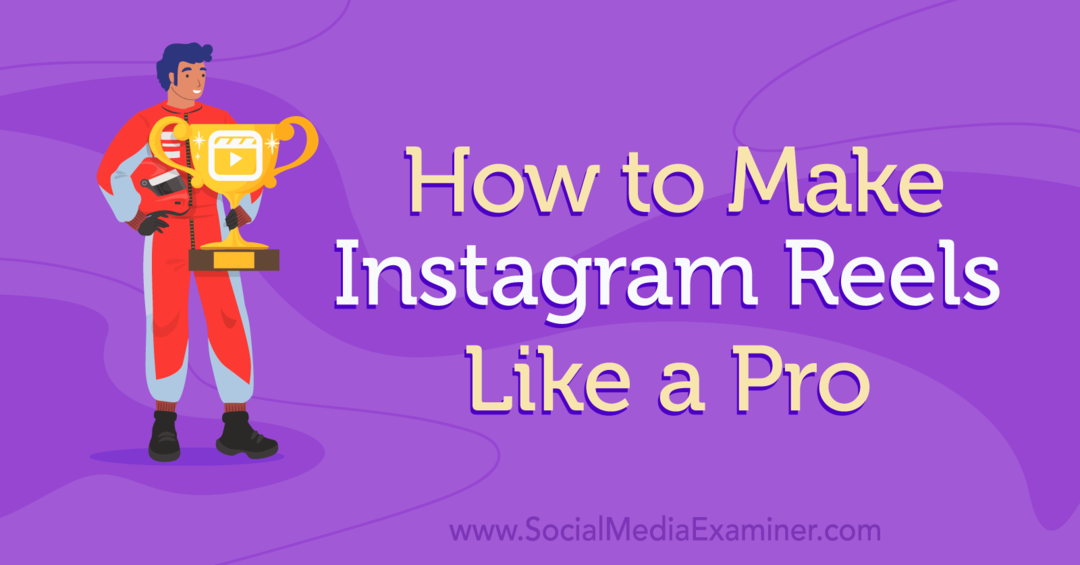
#1: Cum să faci o bobină Instagram
Pentru a crea videoclipuri Reels, deschideți aplicația mobilă Instagram și atingeți pictograma plus din colțul din dreapta sus pentru a deschide camera Reels. Selectați Reel, apoi urmați pașii de mai jos pentru a înregistra filmări originale sau pentru a încărca videoclipuri existente.
Pe măsură ce creați conținut pe role, țineți cont de aceste bune practici:
- Produceți conținut cât mai de înaltă calitate posibil. Nu aveți neapărat nevoie de o cameră profesională, dar ar trebui să utilizați o iluminare adecvată și să evitați filmările neclare cu role.
- Urmărește-te să distrezi și să-ți informezi publicul cu conținut de rulouri care rezonează. Planificați în avans conținutul rolelor pentru a-l menține interesant și relevant.
- Captați atenția publicului dvs. în primele secunde ale rulourilor dvs. pentru a reține spectatorii. Folosiți mișcarea, subtitrările și tranzițiile la început pentru a capta interesul spectatorilor.
- Adaugă părerea mărcii tale asupra tendințelor sau creează-ți propria ta pentru a-ți inspira publicul cu noile tale role. Gândiți-vă la role ca la o conversație continuă cu colegii și clienții.
#2: Cum să înregistrezi conținut original pentru Instagram Reels
Înainte de a începe înregistrarea, alegeți timpul pentru bobina dvs. În mod implicit, rolele sunt setate de obicei la 15 secunde. Pentru a-l dura până la 90 de secunde, atingeți butonul de sincronizare din meniul din stânga și alegeți o altă opțiune.
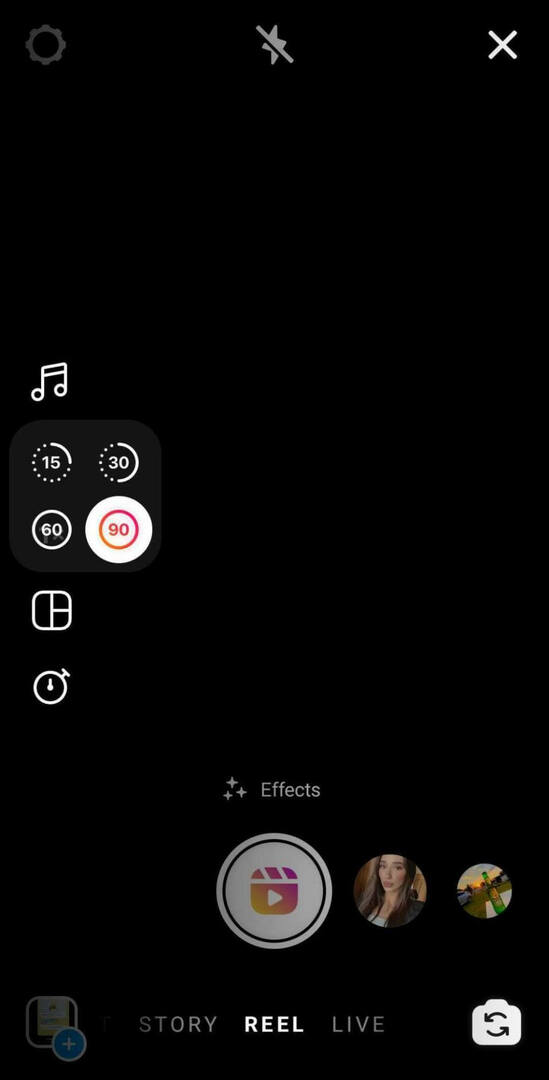
Apoi, configurați fotografia și atingeți butonul camerei din colțul din dreapta jos pentru a vă asigura că este în direcția corectă. Apoi alegeți dintr-un număr de modele de role, efecte și viteze:
- Rămâneți cu aspectul implicit pe ecran complet pentru role sau atingeți butonul de aspect pentru a alege dintr-o mână de opțiuni pentru ecran divizat.
- Înregistrați conținutul la viteza implicită de 1x sau atingeți butonul de viteză pentru ca filmarea să fie afișată mai rapid sau mai lent.
- Filmați fără filtre sau atingeți pictograma strălucitoare pentru a alege dintre numeroasele efecte speciale din aplicație. Dacă doriți să filmați pe un ecran verde, de exemplu, îl veți găsi aici.
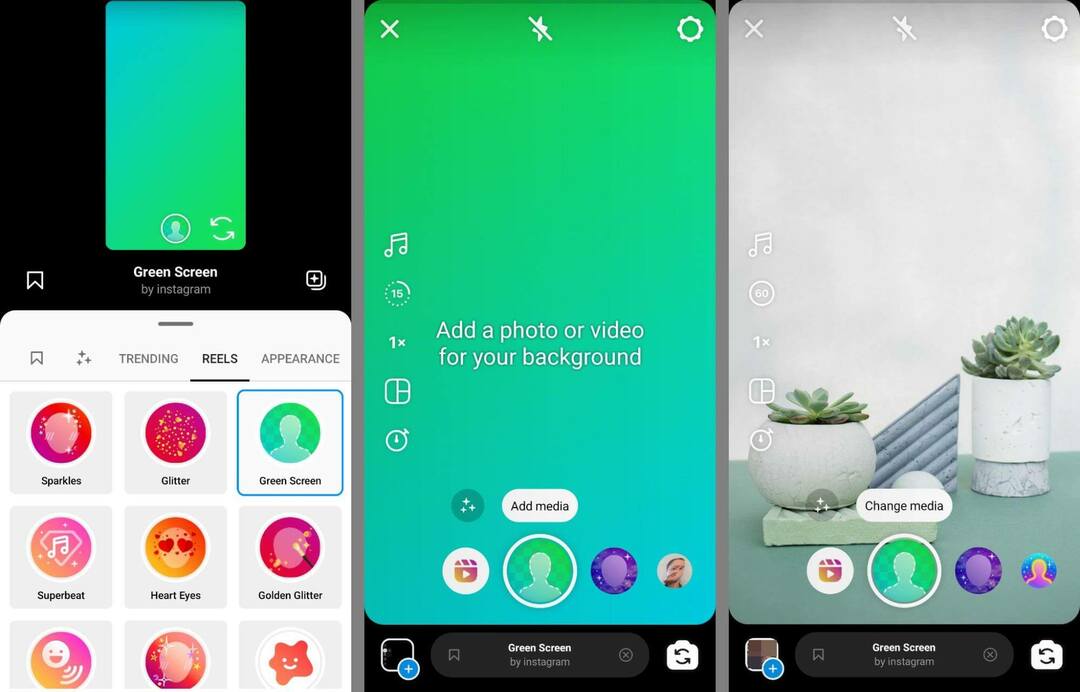
Când sunteți gata să începeți filmarea, atingeți pictograma temporizatorului din meniul din stânga. Setați durata clipului pe care doriți să-l înregistrați și selectați un temporizator cu numărătoare inversă. Numărătoarea inversă va începe imediat, iar aplicația va porni și va opri automat înregistrarea în funcție de ora pe care ați ales-o.
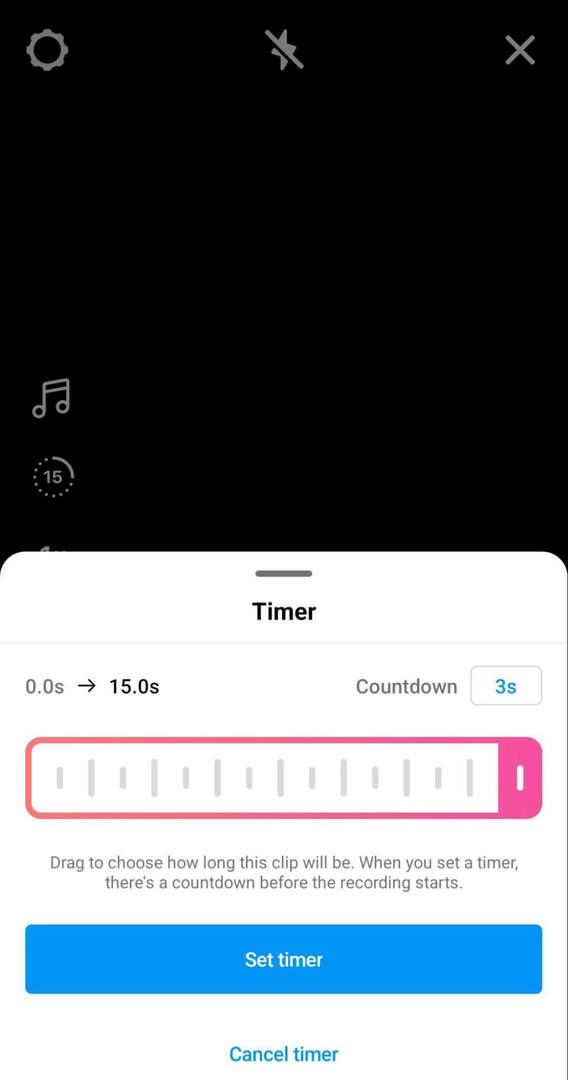
Dacă intenționați să filmați mai multe clipuri cu role care arată tranziții, cum ar fi schimbări de stil sau adăugarea mai multor persoane sau obiecte la cadru, utilizați efectele de tranziție încorporate din Instagram. Înainte de a filma un clip care include o tranziție, atingeți pictograma strălucitoare de deasupra butonului Înregistrare.
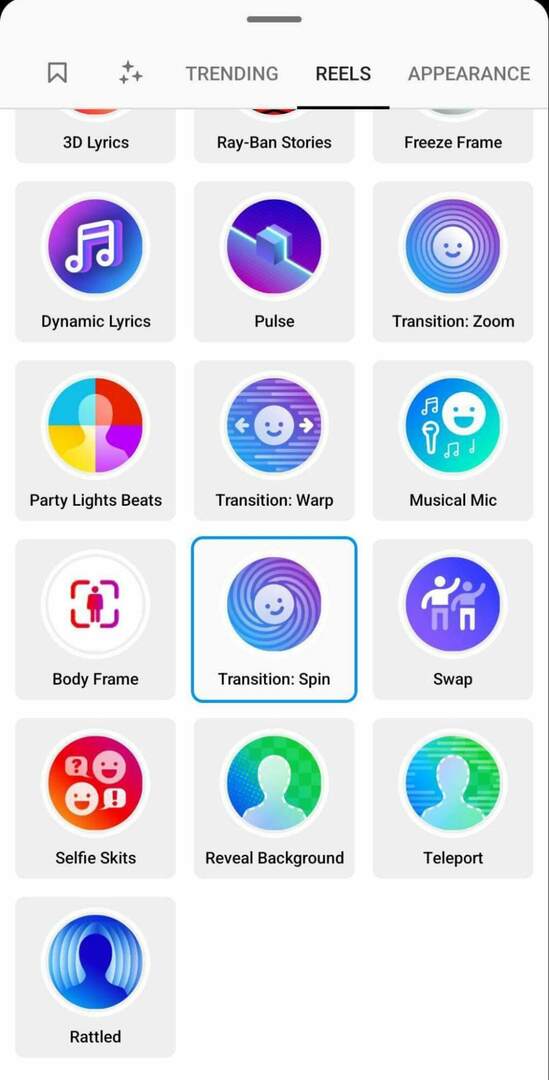
Apoi accesați fila Reels și alegeți unul dintre efectele de tranziție. Spre sfârșitul clipului, faceți gestul care declanșează efectul și încheiați clipul. Când configurați următorul clip, utilizați opțiunea de aliniere încorporată a Instagram pentru a crea tranziții fără întreruperi și continuitate cu clipul anterior. De asemenea, este util să folosiți cronometrul pentru a vă acorda timp să ajungeți la locul potrivit și să configurați fotografiile înainte de a începe înregistrarea.
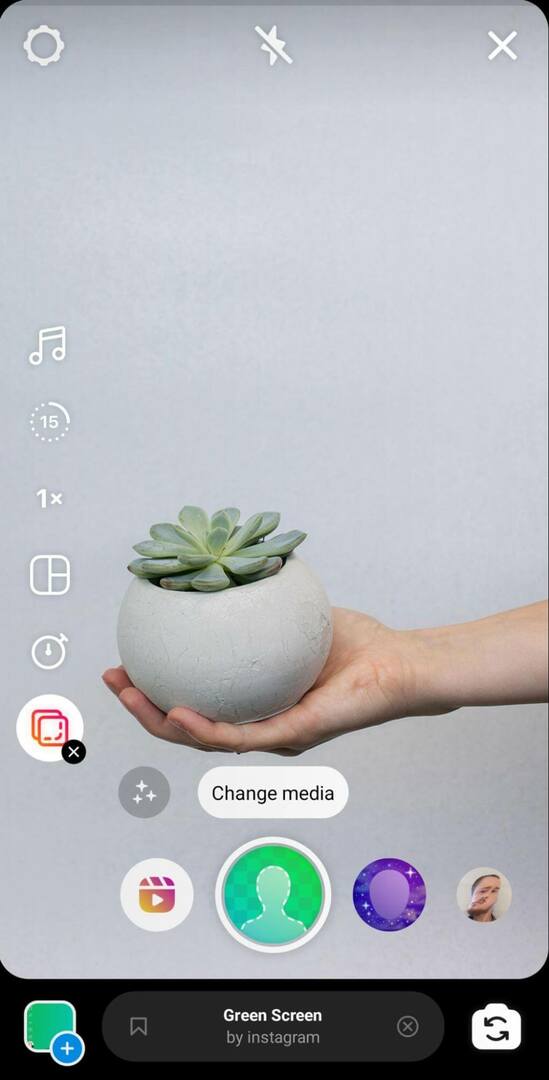
După filmarea primului clip, atingeți butonul Aliniere pentru a activa funcția, apoi aliniați fotografia înainte de a înregistra. Puteți continua să înregistrați sau să adăugați clipuri până când ați atins limita de timp stabilită.
Sfaturi bonus pentru crearea de conținut original pentru role
Dacă sunteți în căutarea inspirației creative, aceste idei vă pot ajuta să începeți.
Remix
Ați găsit o bobină inspirată de la un alt brand sau creator? Puteți adăuga informații despre marca dvs. sau puteți roti remixând rolele. În timp ce vizualizați o bobină, atingeți cele trei puncte din colțul din dreapta jos. Apoi atingeți Remix This Reel și utilizați fluxul de lucru de mai sus pentru a adăuga propria dvs. interpretare. Când publicați remixul, videoclipul original apare automat alături de conținut.
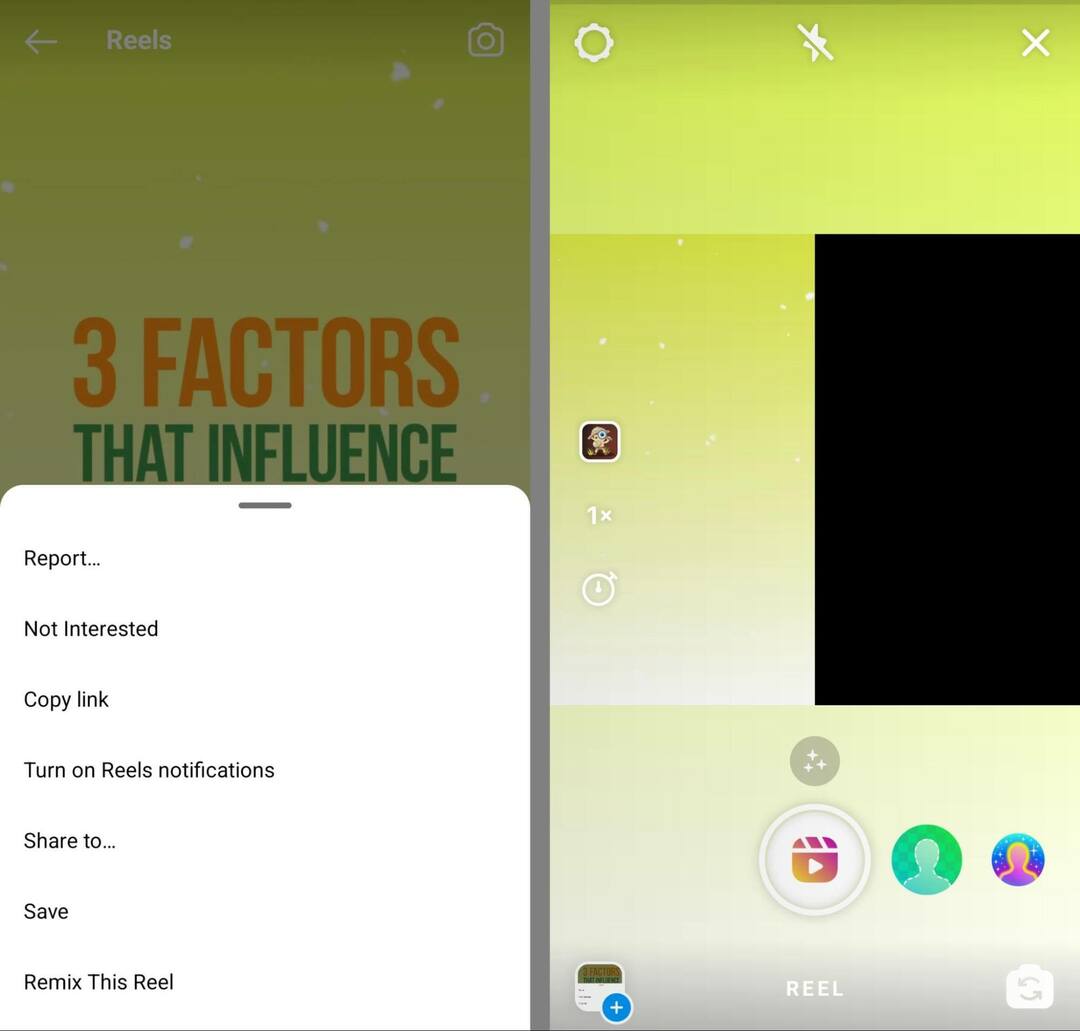
Șabloane role
Remixarea este excelentă pentru a adăuga la o conversație existentă, dar nu este singura modalitate prin care te poți inspira din conținutul altui cont. În unele cazuri, puteți reproduce fotografiile și ritmul altor creatori în timp ce înlocuiți clipurile lor cu ale dvs.
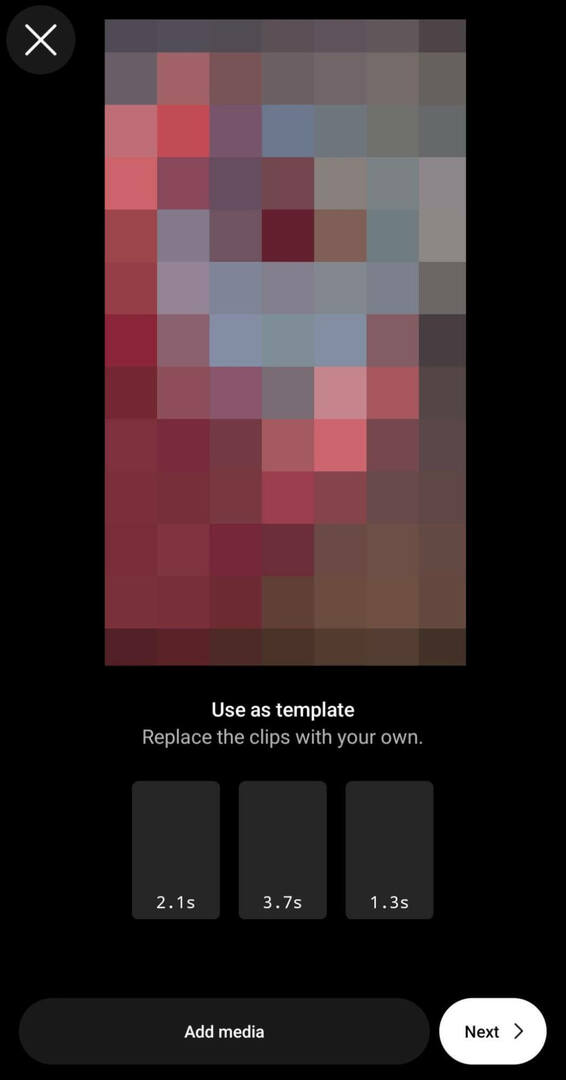
Pentru a reutiliza șablonul Reels al altui cont, găsiți unul care vă place și atingeți butonul Utilizați șablon de deasupra mânerului. Apoi atingeți butonul Adăugați conținut media pentru a vă încărca propriile clipuri. Rețineți că va trebui să reproduceți orice efecte sau subtitrări folosind sfaturile de editare de mai jos.
Ghidul tău pentru viitorul afacerilor

Renașterea Web3 deschide noi oportunități pentru antreprenori, creatori și agenți de marketing care sunt gata să accepte schimbările. Dar, în cine poți avea încredere?
Prezentarea Conferinței Crypto Business; un eveniment premium pentru oricine dorește să învețe cum să pună Web3 să lucreze pentru afacerea lor.
Alăturați-vă nouă în însorita San Diego, California, pentru prima conferință cripto pentru pionierii în afaceri... nu tocilari din finanțe și tehnologie. Veți obține idei acționabile, de dezvoltare a afacerii de la inovatori dovediți, fără tot jargonul tehnologic.
REVENICAȚI-VĂ LOCULRepere ale poveștii
De asemenea, puteți oferi conținutului Instagram al companiei dvs. mai multă acțiune prin reutilizarea momentelor evidențiate ale poveștii în rolele dvs. Alege orice poveste pe care ai evidențiat-o pe profilul tău Instagram și atinge pictograma Reels din meniul de jos. Apoi selectați muzica și folosiți sfaturile de editare de mai jos pentru a face ca noua dvs. bobină să iasă în evidență în flux.

#3: Cum să încărcați clipuri existente pe o bobină Instagram
Dacă ați produs deja unul sau mai multe clipuri pentru bobina dvs., puteți încărca cu ușurință conținut existent în locul sau în plus față de videoclipul nou înregistrat. Pentru a accesa clipurile video existente, atingeți camera foto din colțul din stânga jos.
Apoi răsfoiți folderele dispozitivului și selectați clipurile pe care doriți să le prezentați. Puteți adăuga câte clipuri doriți până când ajungeți la limita de timp pentru role, care este în prezent de 90 de secunde.
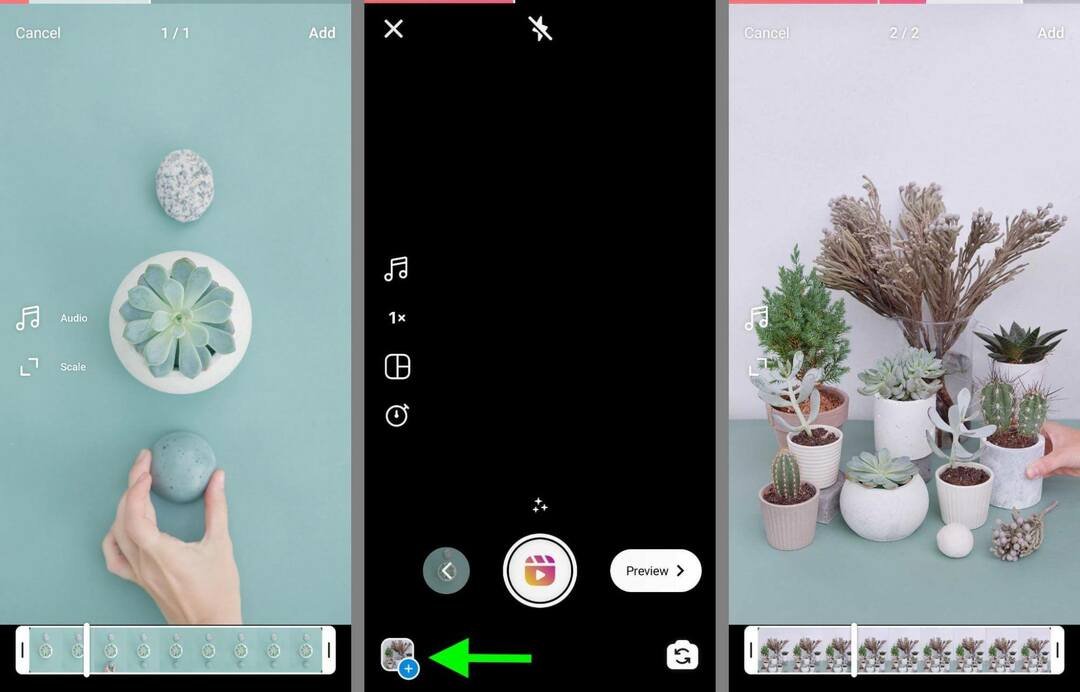
Rețineți că rolele publicate sunt afișate într-un format pe ecran complet. Indiferent dacă intenționați să creați rulouri utilizând numai înregistrări video prefabricate sau să le combinați cu filmulețe nou înregistrate, este întotdeauna o idee bună să vă asigurați că orice conținut existent are un raport de aspect de 9:16.
Cum să adăugați fotografii la o bobină Instagram
În multe cazuri, poate doriți să vă concentrați exclusiv pe videoclipuri. Dar aveți și opțiunea de a adăuga fotografii pe role. Cu una sau mai multe fotografii, puteți crea prezentări de diapozitive sau puteți crea o separare între clipuri video.
Pentru a adăuga fotografii pe role, repetați același flux de lucru pe care l-ați folosit pentru a adăuga videoclipuri existente. Atingeți camera foto în colțul din stânga jos și selectați fotografia pe care doriți să o includeți. Apoi atingeți Adăugați în colțul din dreapta sus. În mod implicit, rolele afișează fotografii timp de 5 secunde fiecare.
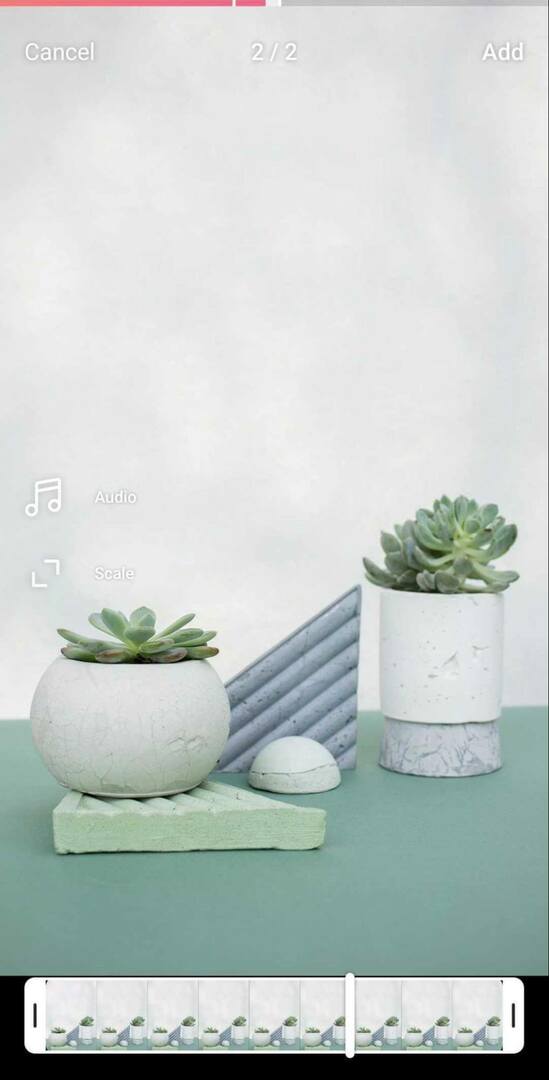
Rețineți că toate fotografiile pe care le încărcați se vor afișa ca imagini statice în rolele publicate. Dacă doriți să adăugați animație sau alte efecte, utilizați sfaturile de editare sau aplicațiile terță parte de mai jos.
#4: Cum să editați rolele Instagram cu instrumente native Instagram
După ce ați înregistrat conținut nou sau ați încărcat clipuri, aveți o mulțime de opțiuni pentru editarea rolelor folosind instrumentele native de editare creative ale Instagram. Iată câteva de încercat.
Tăiați sau reordonați clipurile
Indiferent dacă ați creat conținut nou sau ați încărcat videoclipuri existente pentru rolele dvs., puteți ajusta sincronizarea clipurilor. Atingeți săgeata din stânga pentru a edita clipuri și apoi selectați un clip de ajustat. Puteți atinge pictograma foarfece pentru a tăia începutul sau sfârșitul unui clip sau puteți atinge pictograma coș de gunoi pentru a șterge un clip. În unele versiuni ale aplicației, puteți, de asemenea, să atingeți pentru a reordona clipurile.
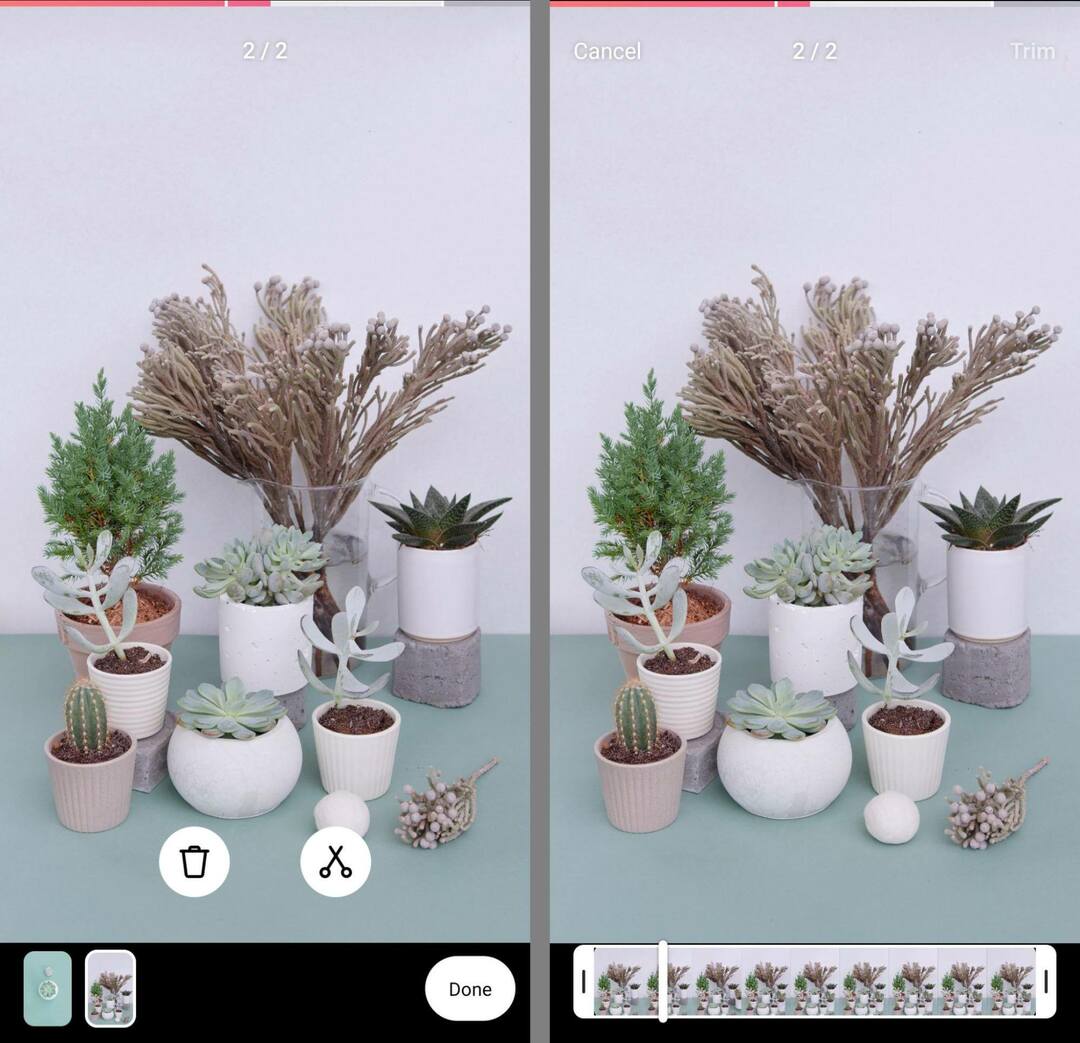
Selectați Muzică, Voiceover sau Efecte vocale
Pentru a modifica setările audio pentru rolele dvs., atingeți butonul Previzualizare. Apoi atingeți pictograma microfonului pentru a adăuga o voce off, care vă permite să povestiți sau să adăugați mai multe informații la o bobină.
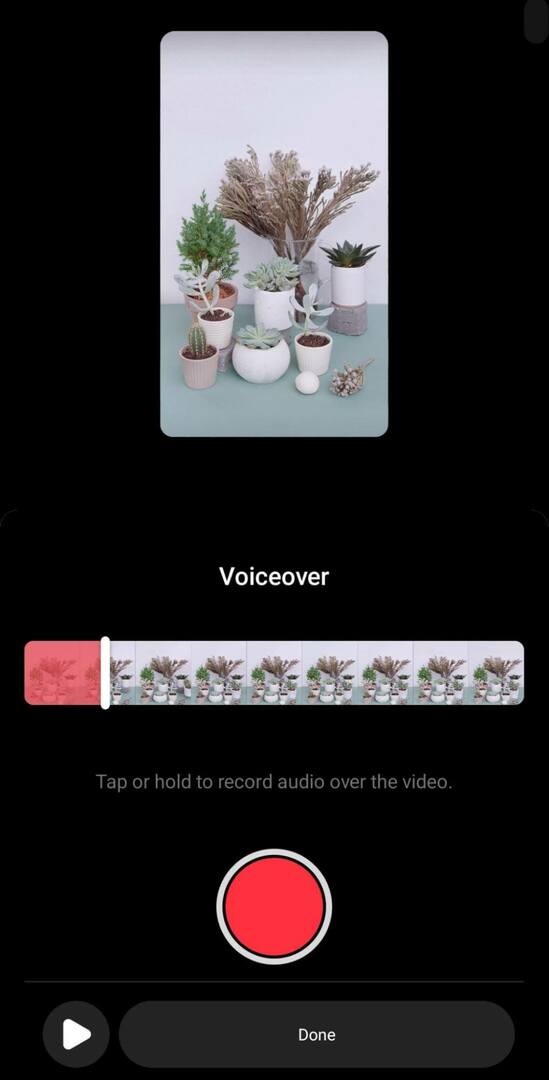
Pentru a adăuga muzică pe role, atingeți pictograma notă muzicală pentru a vedea biblioteca muzicală Instagram. Aici, puteți regla volumul audio-ului original pe care l-ați înregistrat sau pe care l-ați încărcat și puteți adăuga muzică sau sunete. De asemenea, puteți adăuga efecte vocale la propriul audio original și la voce off.
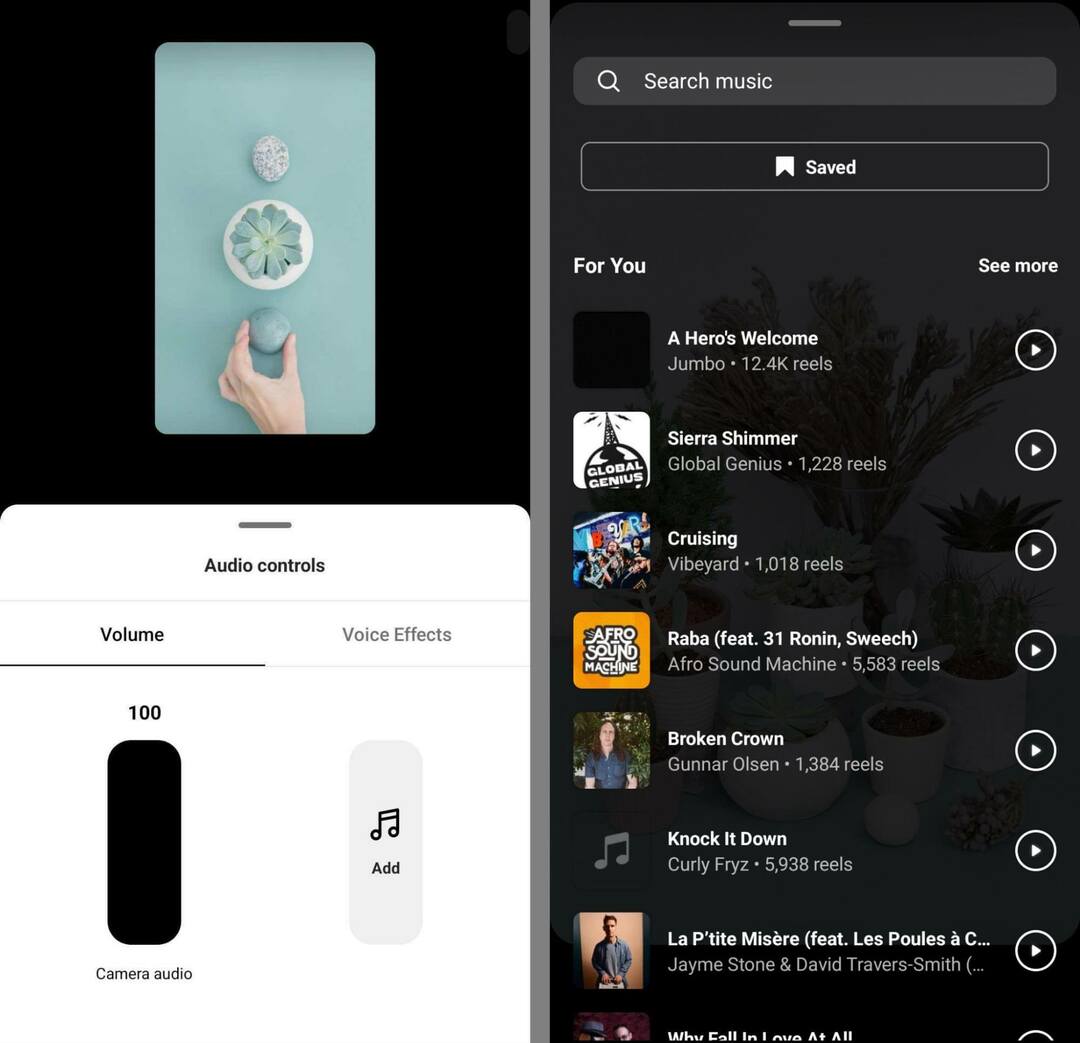
Alegeți autocolante
Tava cu autocolante Reels nu este nici pe departe la fel de robustă ca opțiunile disponibile pentru Stories, dar are încă câteva completări utile, cum ar fi legendele. Atingeți stickerul Subtitrări pentru a vă transcrie automat audio și pentru a ajuta spectatorii să vă urmărească filmul fără sunet.
Lansați proiecte sociale mai rapid și mai ușor
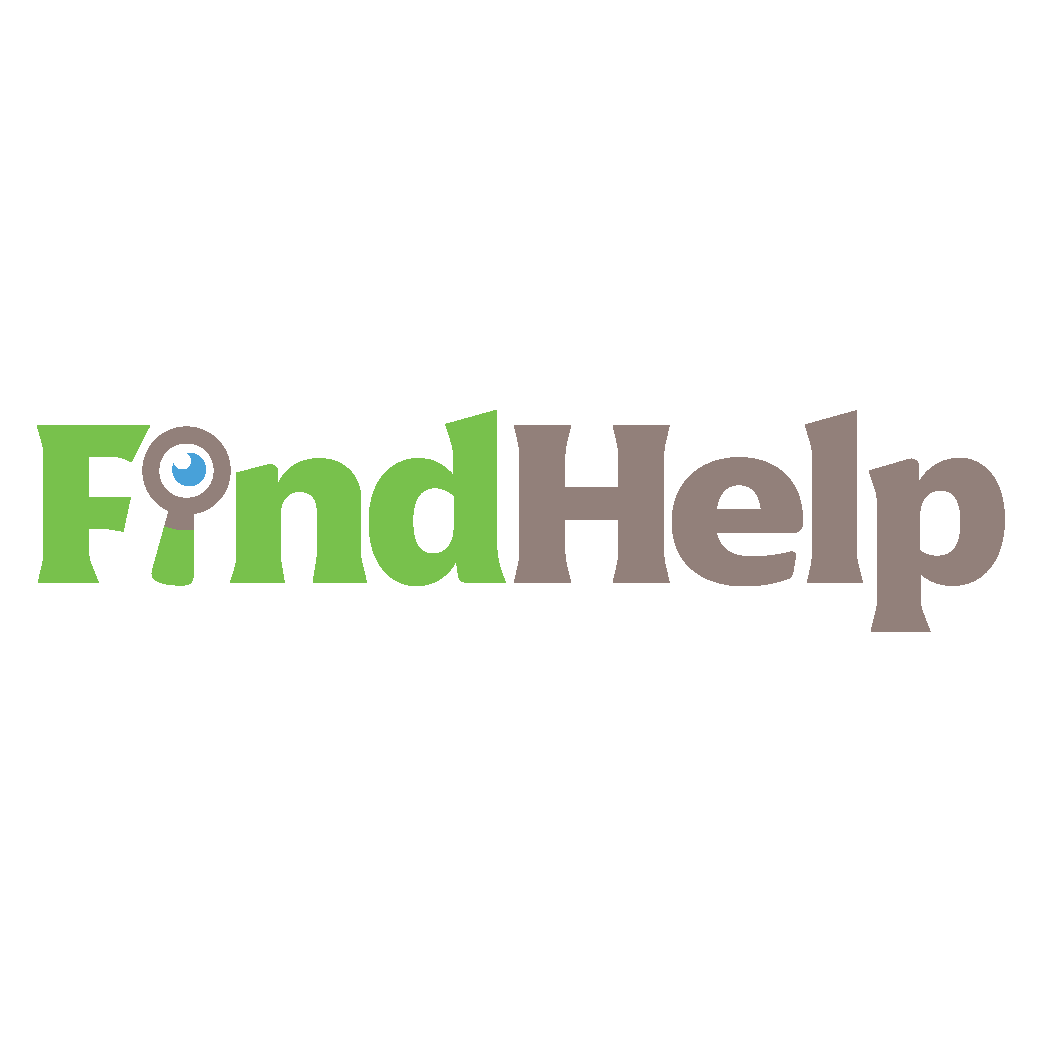
Căutați un creator de conținut, un manager de campanie sau un strateg pentru canalele dvs. sociale sau un proiect special?
Găsiți expertul potrivit chiar și pentru cel mai complicat proiect sau campanie în doar câteva clicuri cu noua noastră piață FindHelp. Veți avea mai mult timp să vă concentrați pe alte domenii ale afacerii dvs. fără a vă sacrifica prezența socială. Răsfoiți astăzi experți înalt calificați din Facebook și Instagram.
Găsiți AJUTOR AZI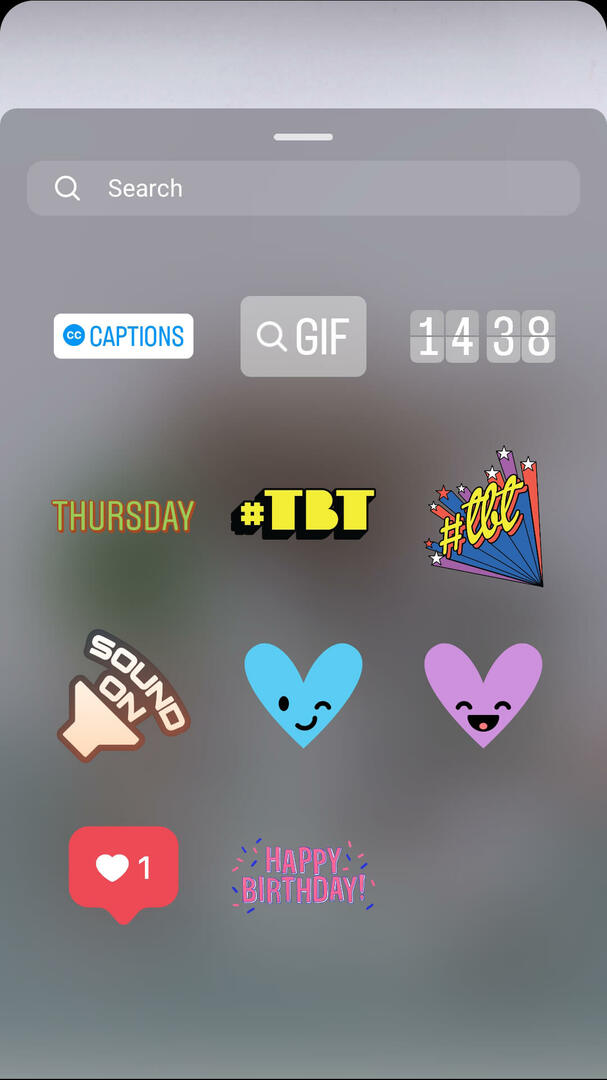
După ce aplicația Instagram îți transcrie sunetul, poți atinge pentru a corecta orice greșeală și a schimba culoarea textului și stilul de animație. Apoi puteți atinge pentru a muta subtitrările pe ecran.
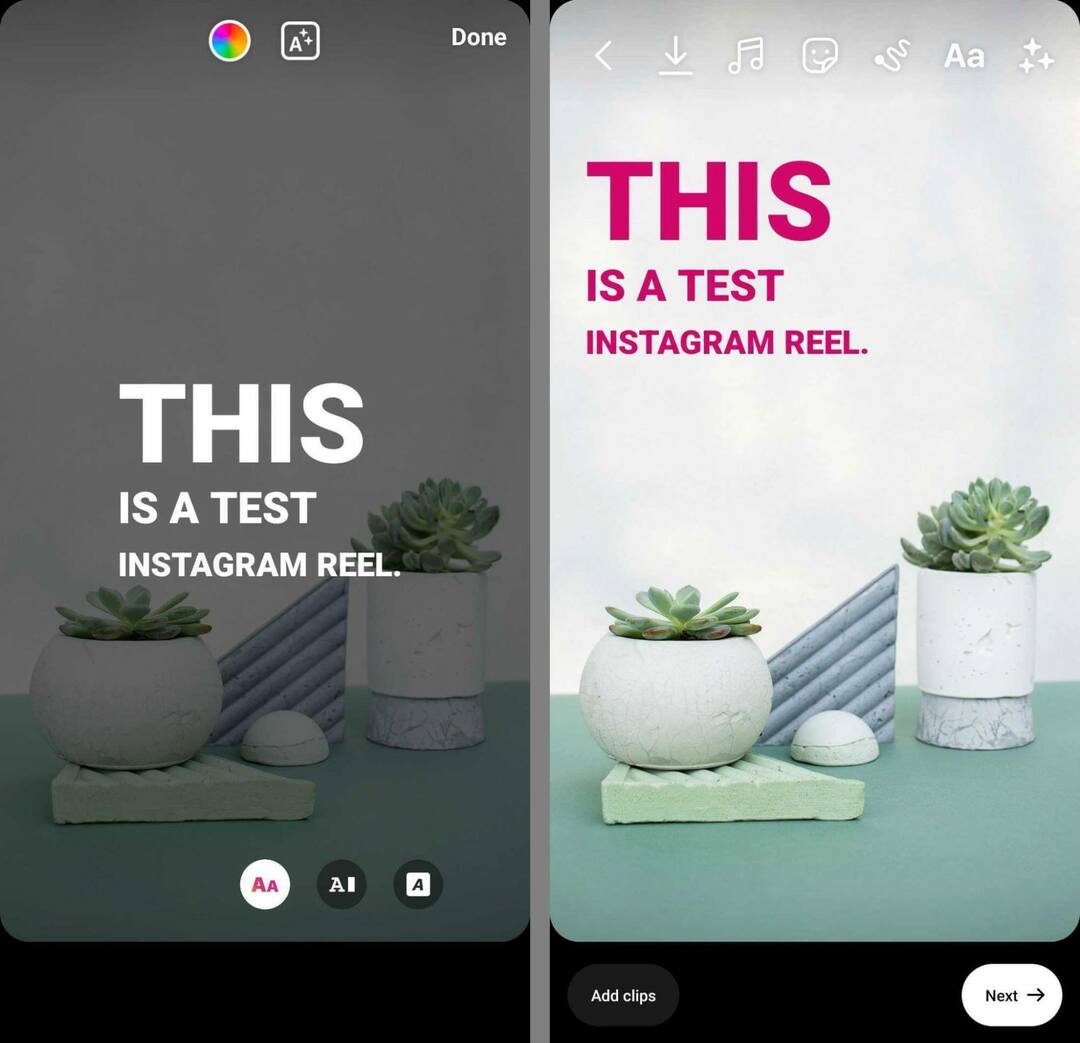
Adăugați suprapuneri de text
Subtitrările sunt doar o opțiune pentru adăugarea textului pe role. De asemenea, puteți adăuga suprapuneri atingând pictograma Aa. Introduceți textul, alegeți o culoare și atingeți pictogramele de animație pentru a adăuga mișcare.
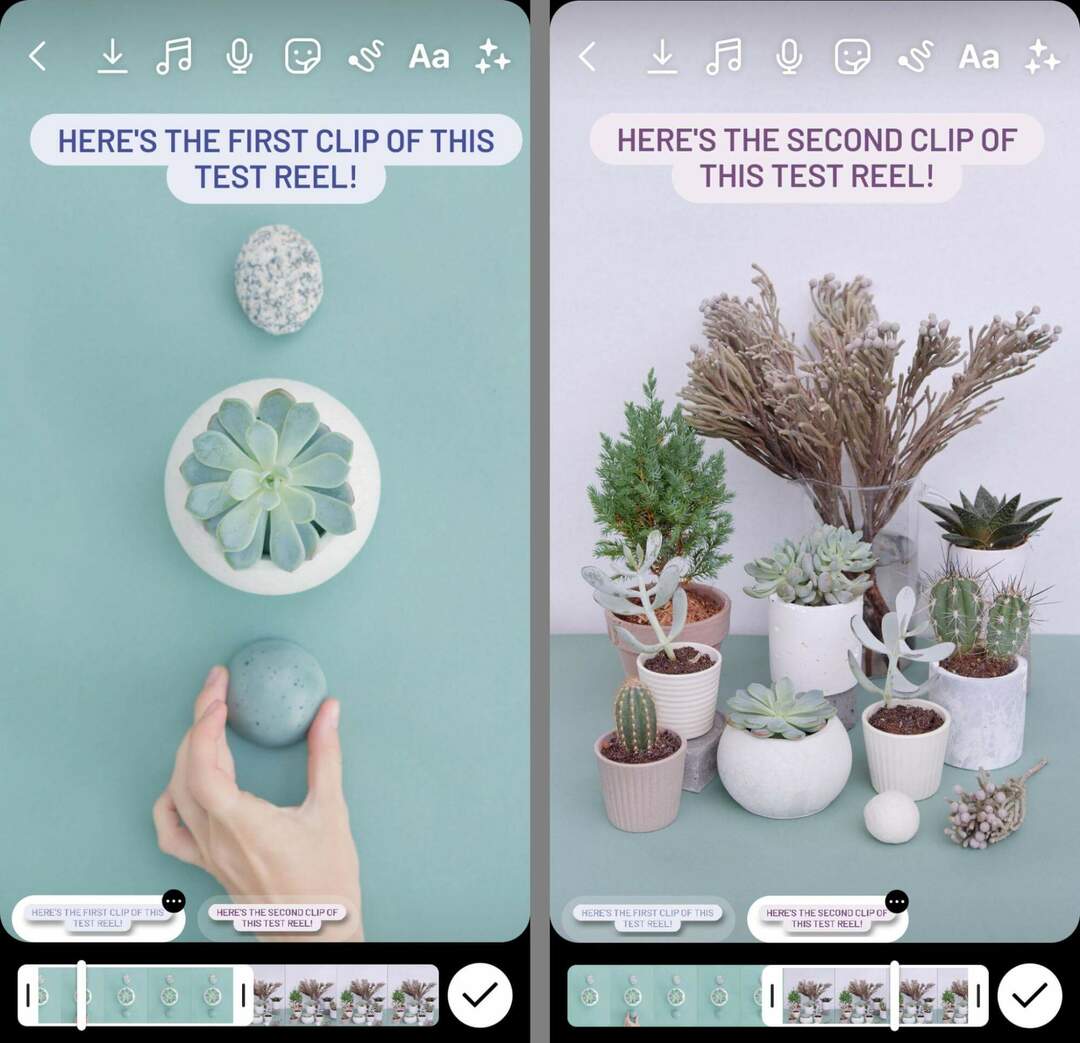
Atingeți Terminat când ați terminat, apoi plasați suprapunerea pe ecran. Pentru a adăuga mai multe blocuri de text, atingeți pictograma Aa din nou și repetați fluxul de lucru. Apoi utilizați cronologia din partea de jos a ecranului pentru a seta când și pentru cât timp ar trebui să apară fiecare bloc de text.
Include efecte speciale
Reels vă oferă opțiunea de a adăuga efecte speciale pe măsură ce înregistrați clipuri. Dar puteți adăuga și efecte speciale în timpul procesului de editare. Atingeți pictograma strălucitoare pentru a căuta și adăuga efectele disponibile.

Filtrați videoclipul dvs
Alternativ, puteți adăuga filtre simple la tambur. Din interfața principală de editare, glisați spre stânga sau spre dreapta pentru a vedea filtrele disponibile.

Desenați pe role
Dacă doriți să îmbunătățiți aspecte ale rolei dvs. sau să atrageți atenția asupra unui anumit element, atingeți pictograma linie pentru a accesa instrumentele de desen. Puteți alege dintre forme prestabilite, cum ar fi săgețile, sau puteți adăuga elemente cu formă liberă la videoclipul dvs.
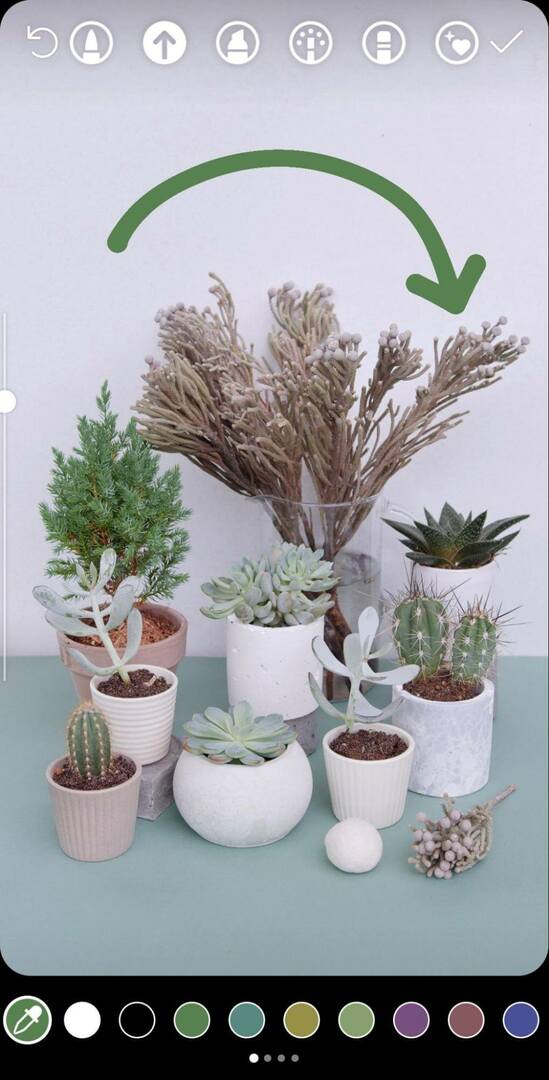
#5: Cum să îmbunătățiți rolele Instagram cu 3 instrumente creative terțe la prețuri accesibile
Dacă profitați din plin de numeroasele instrumente de editare încorporate de mai sus, este posibil să nu aveți nevoie niciodată de un instrument terță parte pentru a crea role. Dar dacă doriți să adăugați editări mai complexe sau să accesați instrumente mai exclusive, încercați una dintre aplicațiile terță parte de mai jos.
Adobe Premiere Rush
Meta nu are în prezent nicio aplicație desktop pentru realizarea sau editarea rolelor. Dar Adobe Premiere Rush este un loc bun de început dacă preferați să editați cu o aplicație desktop și aveți acces la Adobe Creative Cloud.
Începeți prin a încărca clipurile în aplicație. Dacă unul sau mai multe dintre clipurile dvs. nu se potrivesc cu raportul de aspect standard de 9:16 pe ecran complet, puteți utiliza instrumentele de decupare și scalare încorporate pentru a regla afișarea. De exemplu, puteți roti videoclipurile verticale sau scala raporturi de aspect mai mici pentru a se potrivi pe ecranul complet.
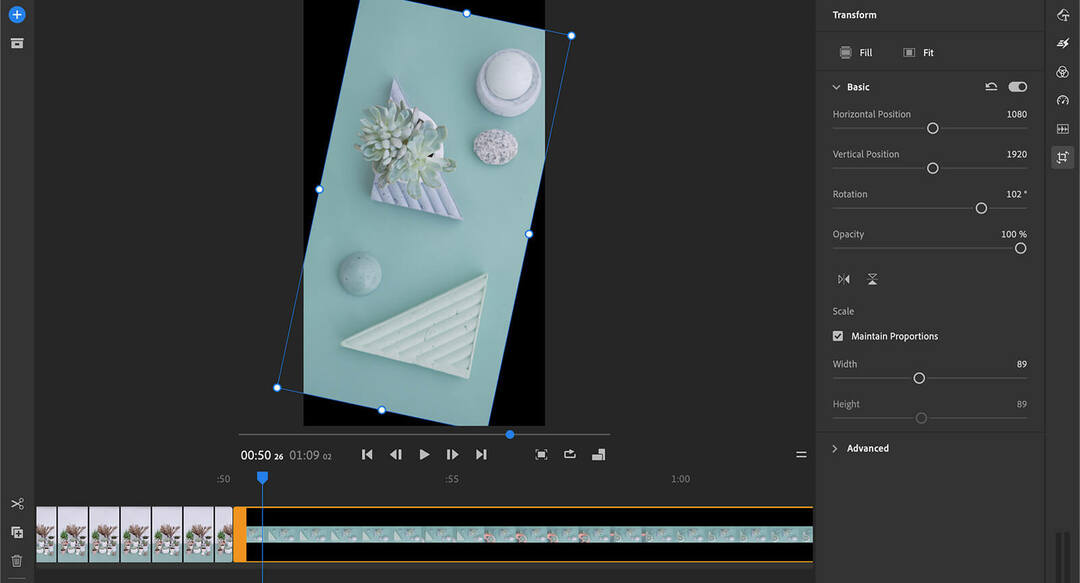
Apoi faceți clic pe Efecte pictogramă pentru a crea o tranziție între clipuri. Puteți seta lungimea tranzițiilor dintre fiecare clip și chiar puteți alege tranzițiile pentru a începe și a încheia bobina. De asemenea, puteți adăuga elemente grafice de tranziție pentru a crea mai multă separare între clipuri.
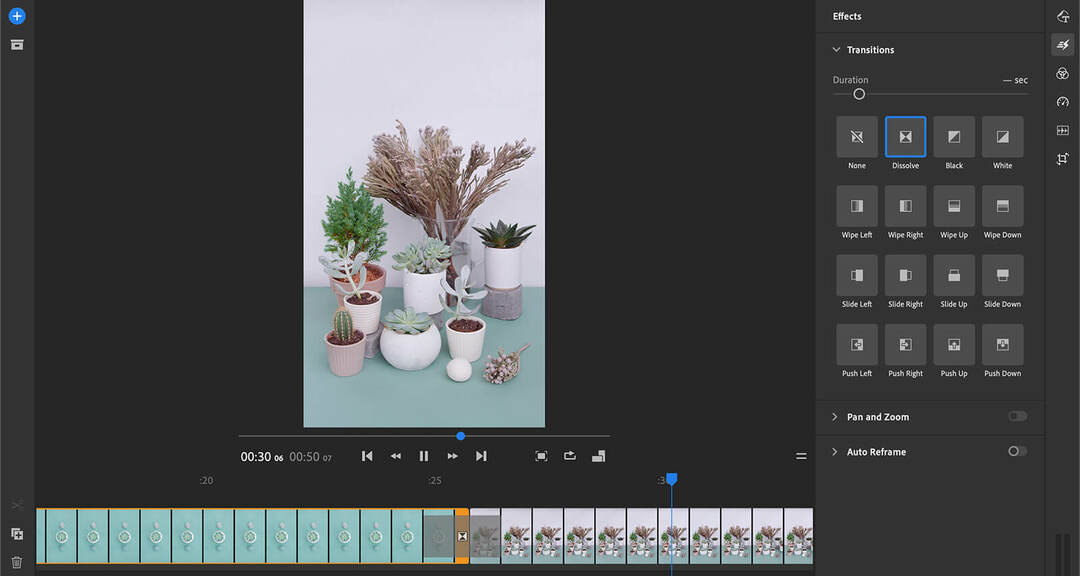
Pentru a regla tonurile și saturația clipurilor dvs., răsfoiți meniul de filtrare. Puteți selecta filtre diferite pentru fiecare clip, pentru a vă optimiza bobina și pentru a o ajuta să iasă în evidență în flux. Când ați terminat, exportați videoclipul, descărcați-l pe un dispozitiv mobil și încărcați-l pe Instagram.
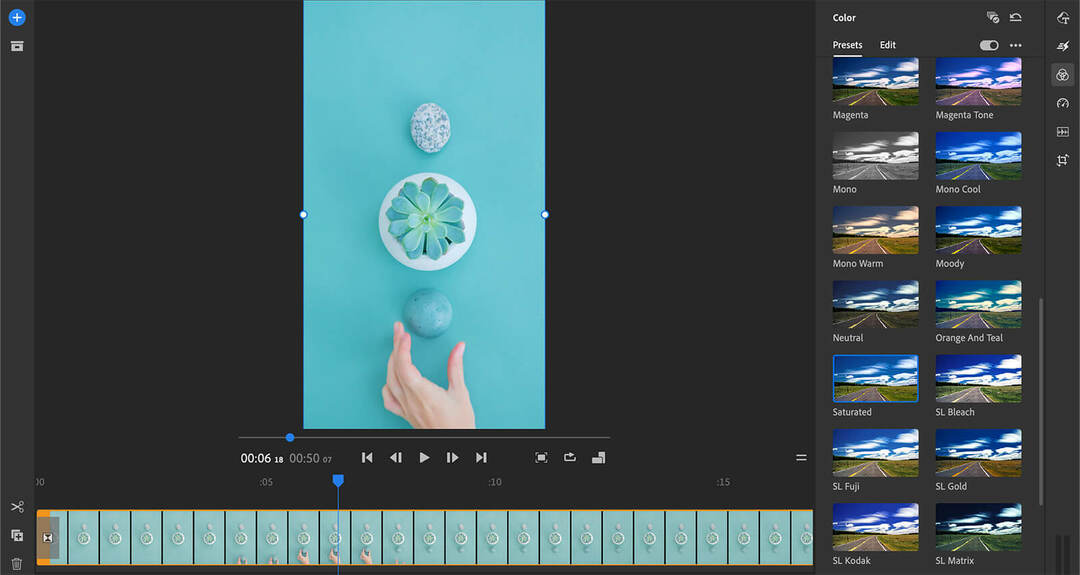
Canva
Dacă sunteți în căutarea unei direcții mai creative de la o aplicație de editare, Canva este o alegere bună. Această aplicație desktop și mobilă are o mulțime de șabloane pentru role, multe dintre ele pe care le puteți folosi pentru a vă traduce storyboard-ul în format video scurt.
Alegeți un șablon care se potrivește cu storyboard-ul sau stilul dvs. și înlocuiți clipurile cu ale dvs. Apoi editați textul și grafica pentru a se potrivi cu mesajul pe care doriți să-l partajați. De asemenea, puteți adăuga clipuri suplimentare, puteți ajusta sincronizarea sau puteți alege piste audio.
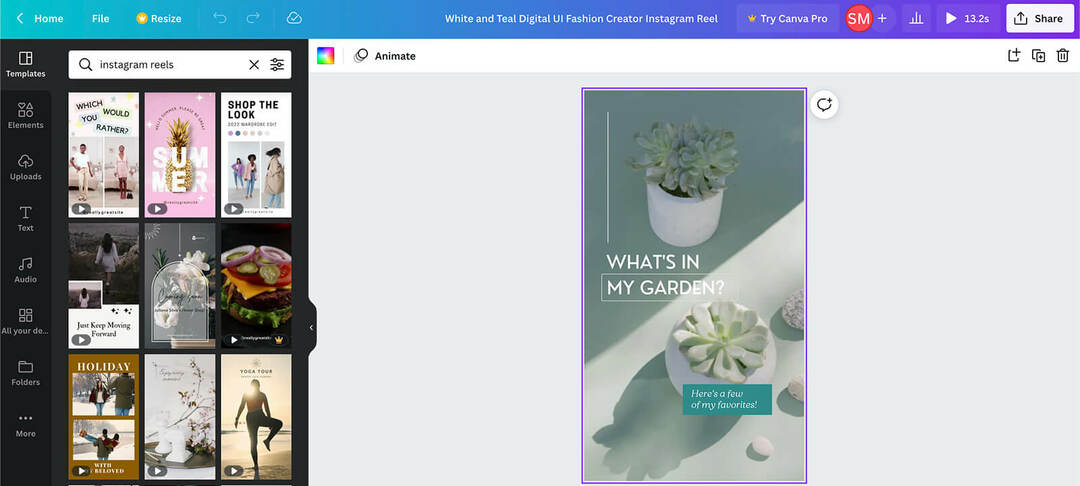
Dacă nu găsiți un șablon care să corespundă nevoilor dvs., puteți oricând să creați o bobină goală în Canva. Încărcați clipurile și apoi faceți clic pentru a schimba tranzițiile dintre fiecare clip. De asemenea, puteți ajusta sincronizarea fiecărei tranziții, astfel încât aceasta să dureze până la 2,5 secunde.
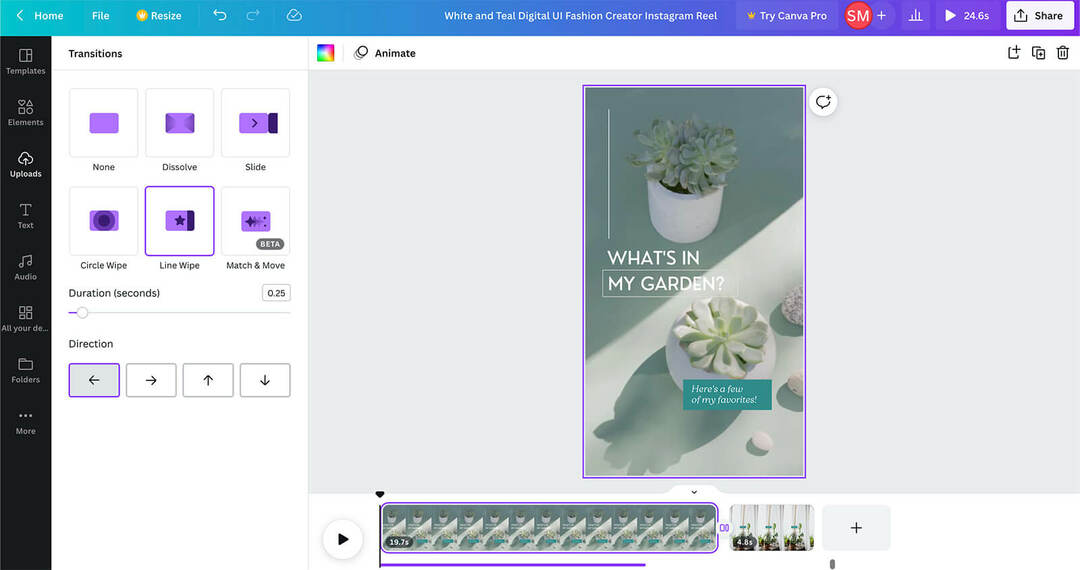
Dacă ați optat pentru încărcarea fotografiilor în bobina dvs., Canva facilitează animarea oricăror imagini statice. Faceți clic pe butonul Animați din meniul de sus și alegeți un efect de animație. De asemenea, puteți alege să scurtați sau să prelungiți animația pentru a se potrivi cu bobina dvs.
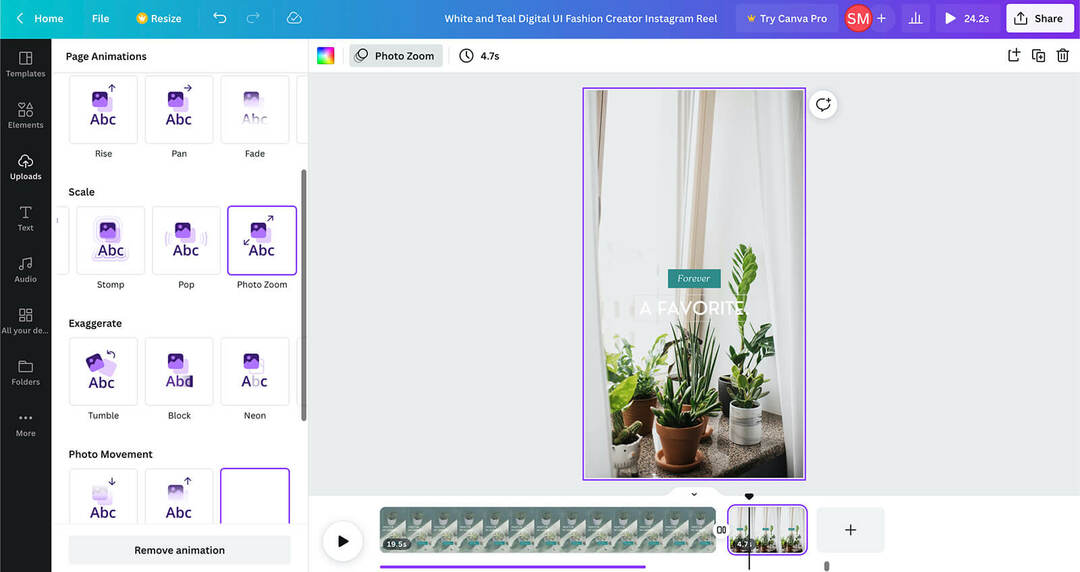
Apoi deschide fila Audio pentru a alege muzica pentru rola ta. Puteți adăuga piese audio separate la fiecare clip sau puteți păstra muzica constantă pe tot parcursul. De asemenea, puteți adăuga efecte de fade-in și fade-out pentru tranziții audio mai fluide.
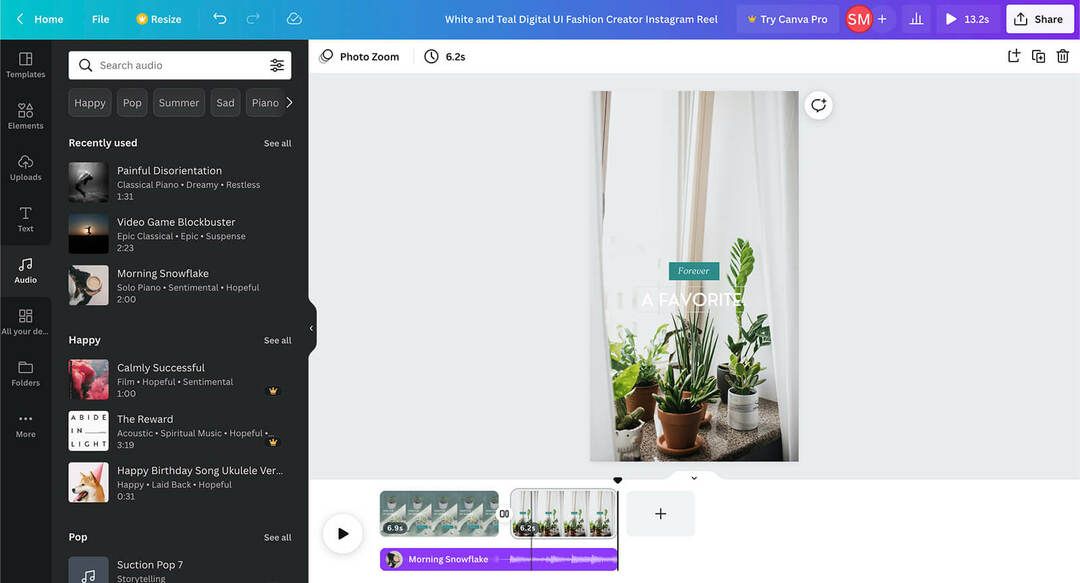
Când ați terminat de editat ruloul, îl puteți exporta direct din aplicația mobilă Canva. Apoi îl puteți publica fără probleme pe Instagram.
InShot
Când doriți mai multe opțiuni creative într-o aplicație mobilă, InShot este o alegere bună. După ce ați încărcat un clip, puteți configura totul, de la text și filtre până la muzică și efecte vocale.
Cu efectele de text ale InShot, puteți alege dintr-o gamă largă de fonturi și culori și puteți alege dintre peste o duzină de efecte de animație. Aceste efecte vă ajută să adăugați mai multă mișcare rolelor, mai ales dacă intenționați să aliniați gesturile de pe ecran cu suprapuneri de text.
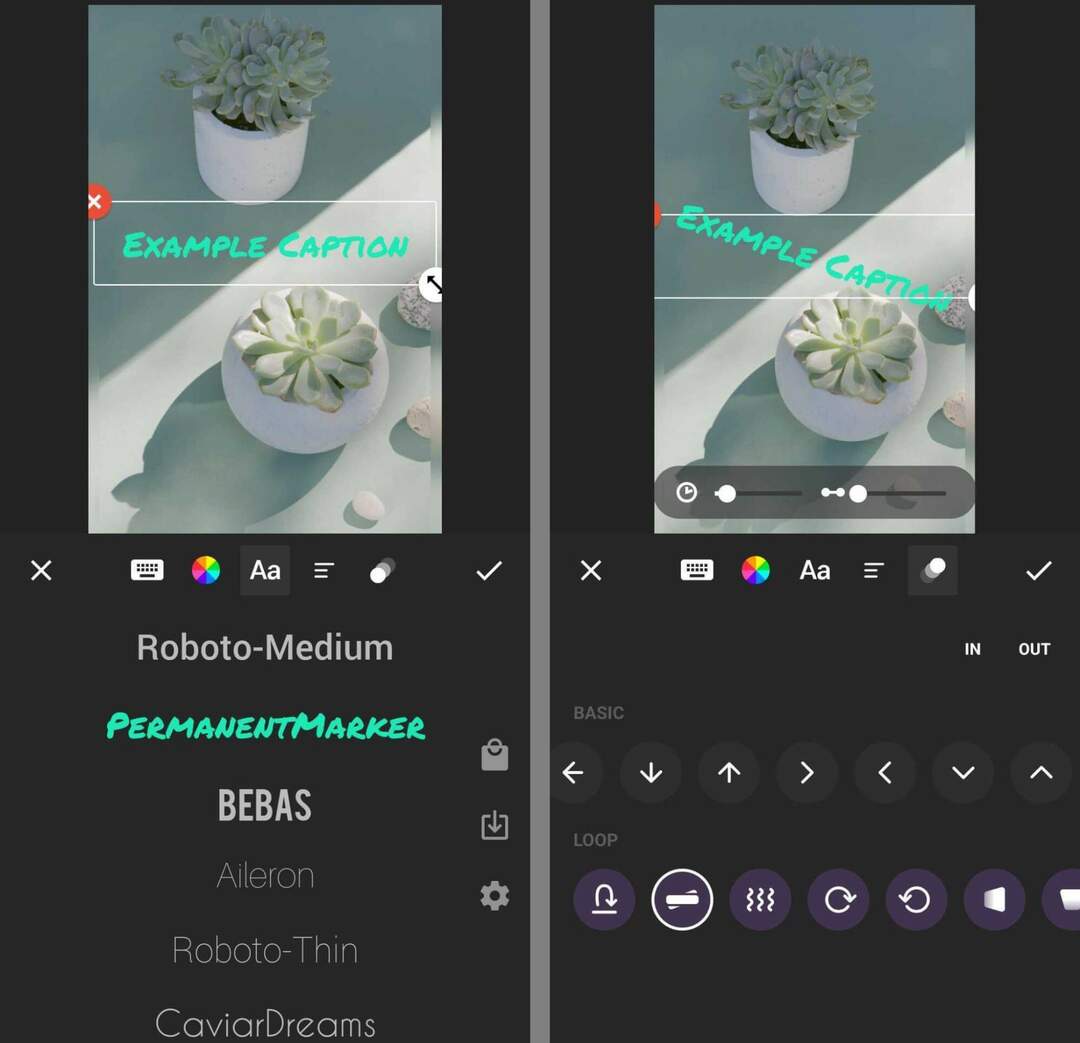
Pentru a adăuga mai mult interes vizual bobinei dvs., puteți alege și dintre filtrele InShot. Majoritatea includ animații, care pot face videoclipul să pară și mai dinamic. Deoarece aplicația vă permite să adăugați mai multe filtre - fiecare la un anumit marcaj de timp - vă oferă o mulțime de opțiuni pentru a vă scoate tamburul în evidență.
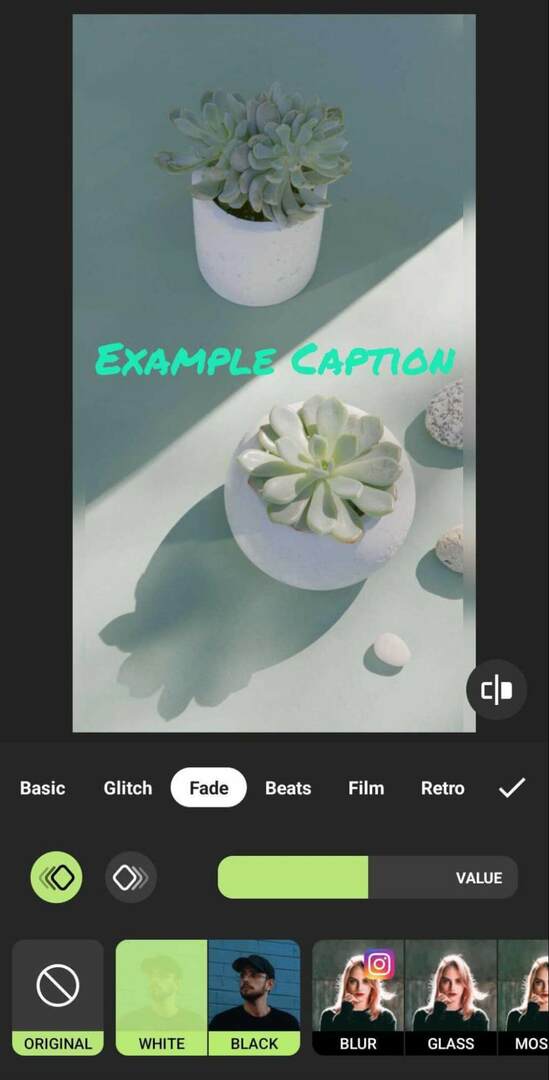
Pentru a adăuga sunet la tambur, selectați o piesă din biblioteca aplicației. De asemenea, puteți alege din biblioteca de efecte sonore a aplicației pentru a adăuga zgomote izolate la părțile cheie ale videoclipului.
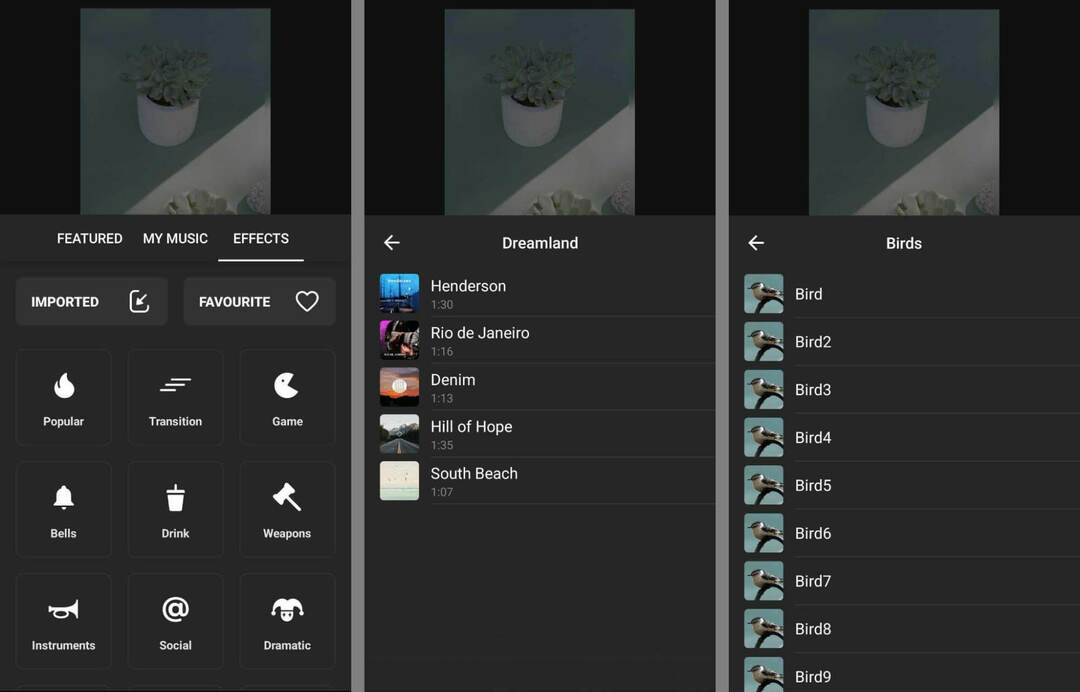
După ce ați terminat de editat, puteți salva videoclipul pe dispozitiv pentru a-l publica mai târziu. De asemenea, puteți partaja pe Instagram direct din InShot, făcând publicarea bobinei dvs. cât mai simplă posibil. Singurul dezavantaj? Versiunea gratuită de InShot adaugă un filigran la videoclipuri, așa că dacă intenționați să utilizați aplicația pe scară largă, ar putea merita să faceți upgrade la versiunea premium.
Concluzie
Pe măsură ce începeți să publicați rulouri în mod regulat, utilizați statisticile Instagram pentru a monitoriza îndeaproape analizele. Identificați tipurile de subiecte, stiluri și efecte care generează cele mai multe vizualizări și implicare, astfel încât să puteți continua să produceți rulouri care obțin rezultatele dorite.
Obțineți mai multe sfaturi despre conținutul Instagram Reels:
- Aflați ce este Instagram Reels, înțelegeți cum să creați o bobină pe Instagram și descoperiți cum să utilizați Instagram Reels pentru afaceri..
- Descoperiți un ghid pas cu pas pentru a vă crea propriile role de la zero, inclusiv cum să interpretați tendințele.
- Găsește o strategie de vânzare cu Instagram Reels și Stories.
Ești curios despre NFT, DAO și Web3?
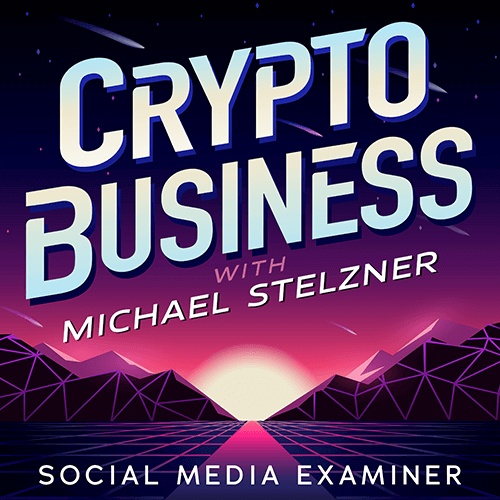
Urmăriți podcastul Crypto Business pentru a afla cum NFT-urile, tokenurile sociale, DAO-urile (și multe altele) vă vor afecta afacerea în viitorul apropiat.
În fiecare vineri, gazda Michael Stelzner intervievează experți de top din industrie despre ceea ce funcționează acum în Web3 și la ce să vă așteptați în viitor, astfel încât să vă puteți pregăti afacerea pentru schimbare, chiar dacă sunteți total incepator.
Urmărește Emisiunea